Η διαχείριση αρχείων και φακέλων είναι μια βασική ικανότητα στον κόσμο του Linux. Ένα από τα κεντρικά στοιχεία σε αυτόν τον τομέα είναι η διαχείριση των κατόχων και των δικαιωμάτων πρόσβασης. Σε αυτήν την οδηγία θα μάθεις πώς να αλλάξεις τον κάτοχο αρχείων και φακέλων χρησιμοποιώντας την εντολή chown. Είτε θέλεις να reorganize τα αρχεία σου είτε να αναλάβεις την ευθύνη για μια ομάδα αρχείων, αυτή η οδηγία θα σε καθοδηγήσει βήμα προς βήμα στη διαδικασία.
Κύριες γνώσεις
- Η εμφάνιση του κατόχου αρχείων γίνεται με την εντολή ls -l.
- Η εντολή chown χρησιμοποιείται για να αλλάξει τον κάτοχο αρχείων και φακέλων.
- Για να αλλάξεις τον κάτοχο αρχείων Root απαιτείται η χρήση της εντολής sudo.
Οδηγία βήμα-βήμα
Βήμα 1: Εμφάνισε τα υπάρχοντα αρχεία και φακέλους
Για να ελέγξεις τους τρέχοντες κατόχους αρχείων και φακέλων, είναι χρήσιμες οι εντολές ls -l και ls -la. Η πρώτη εντολή σου δείχνει τις βασικές πληροφορίες, ενώ η δεύτερη καταγράφει και τα κρυφά αρχεία. Η έξοδος σου δείχνει την κατοχή και την ομάδα κάθε αρχείου και φακέλου, κάτι που σου επιτρέπει να κατανοήσεις την τρέχουσα κατάσταση του χρήστη.
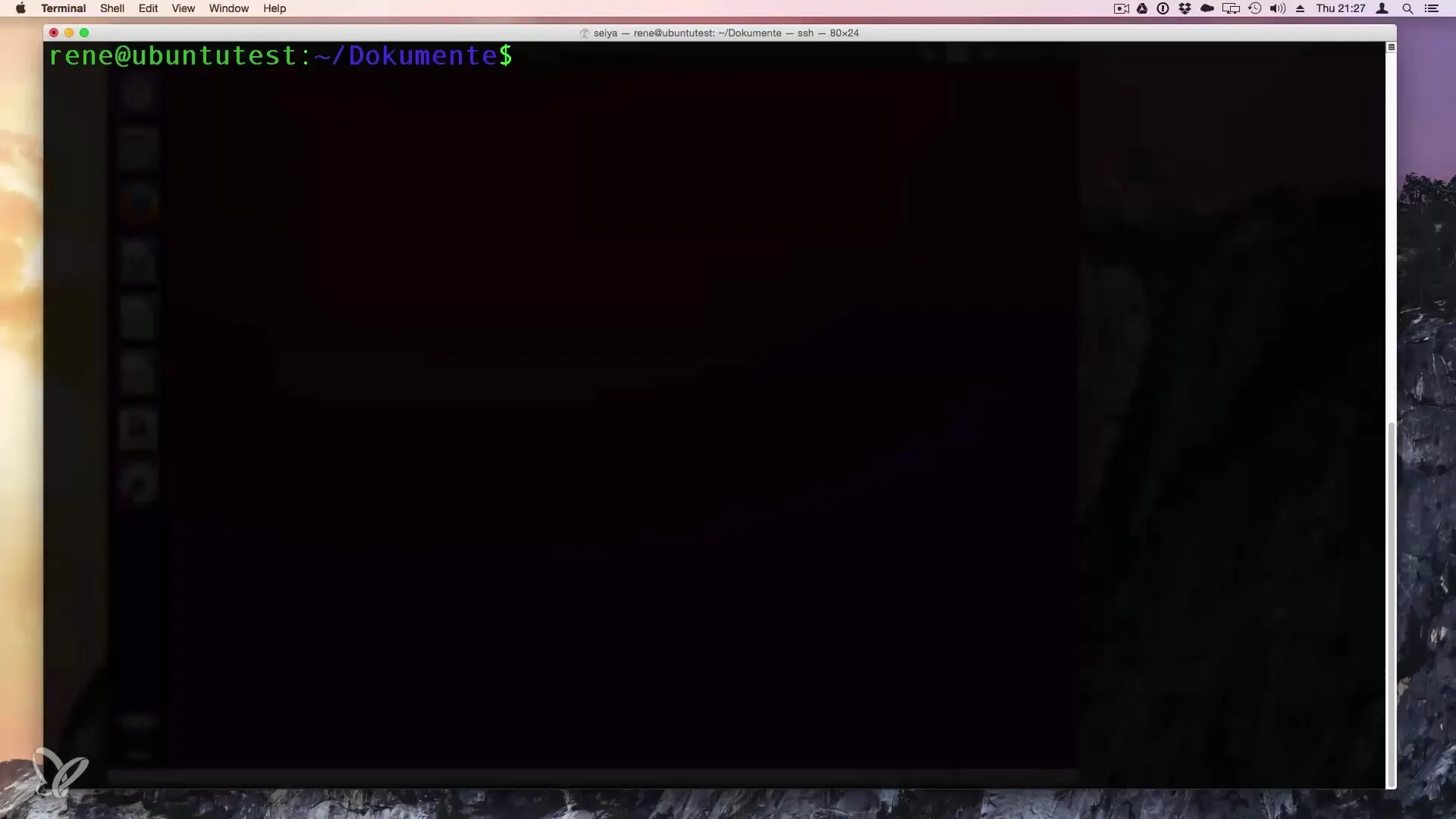
Βήμα 2: Κατανόηση πληροφοριών σχετικά με χρήστες και ομάδες
Στην έξοδο της εντολής ls -l βλέπεις δύο πεδία που αναπαριστούν τον κάτοχο και την ομάδα. Η πρώτη καταχώρηση είναι ο χρήστης στον οποίο ανήκει το αρχείο, και η δεύτερη καταχώρηση δείχνει την σχετική ομάδα. Αυτό σου δίνει μια εικόνα για το πώς διαχειρίζονται οι χρήστες και οι ομάδες στο σύστημά σου.
Βήμα 3: Αντιστοίχιση χρηστών και ομάδων
Εάν χρειάζεται να αλλάξεις τους κατόχους των αρχείων ή των φακέλων, μπορείς να το κάνεις με την εντολή chown. Υπάρχουν δύο βασικές μορφές: Μπορείς να αντιστοιχίσεις ένα χρήστη και μια ομάδα με την παρακάτω σύνταξη: chown νέοςΧρήστης:νέαΟμάδα όνομαΑρχείου. Είναι σημαντικό να σημειωθεί ότι μπορείς να αντιστοιχίσεις μόνο τον κάτοχο ενός αρχείου σε μια ομάδα εφόσον έχει τα αντίστοιχα δικαιώματα.
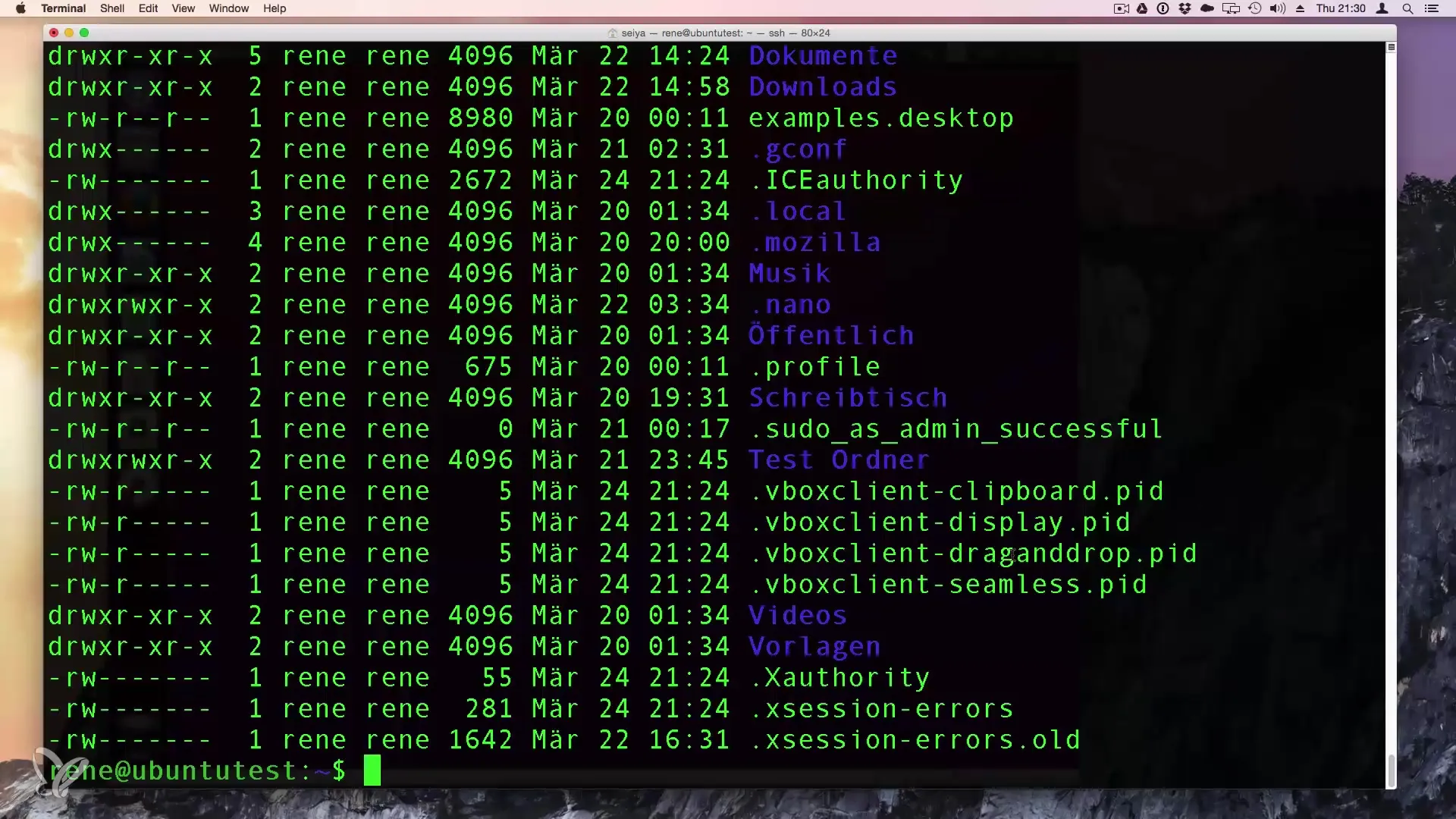
Βήμα 4: Χρησιμοποίησε την εντολή sudo
Για να αλλάξεις τον κάτοχο ενός αρχείου που έχει υψηλότερα προνόμια, όπως ο χρήστης root, πρέπει να χρησιμοποιήσεις την εντολή sudo. Εισάγεις sudo chown νέοςΧρήστης:νέαΟμάδα όνομαΑρχείου. Είναι προτιμότερο να ελέγξεις προσεκτικά ποια αρχεία αλλάζεις για να αποφύγεις τυχαίες αλλαγές στο σύστημα.
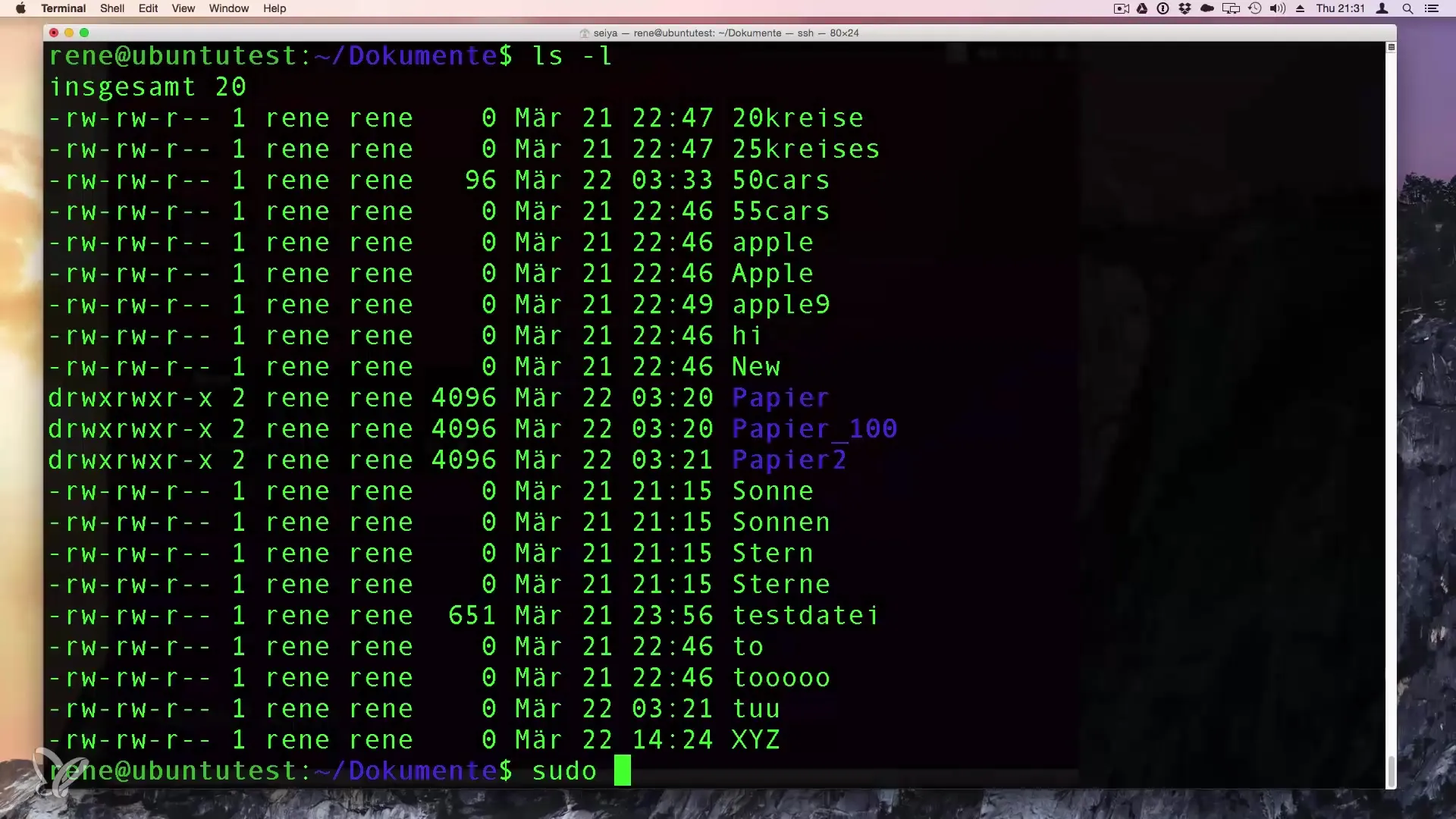
Βήμα 5: Χρησιμοποίησε wildcard
Εάν θέλεις να αλλάξεις πολλά αρχεία ταυτόχρονα, μπορείς να χρησιμοποιήσεις wildcard. Για παράδειγμα, η εντολή chown νέοςΧρήστης:νέαΟμάδα *, επιτρέπει την αλλαγή όλων των αρχείων στον τρέχοντα κατάλογο. Αυτό καθιστά τη διαδικασία πιο αποδοτική και λιγότερο χρονοβόρα.
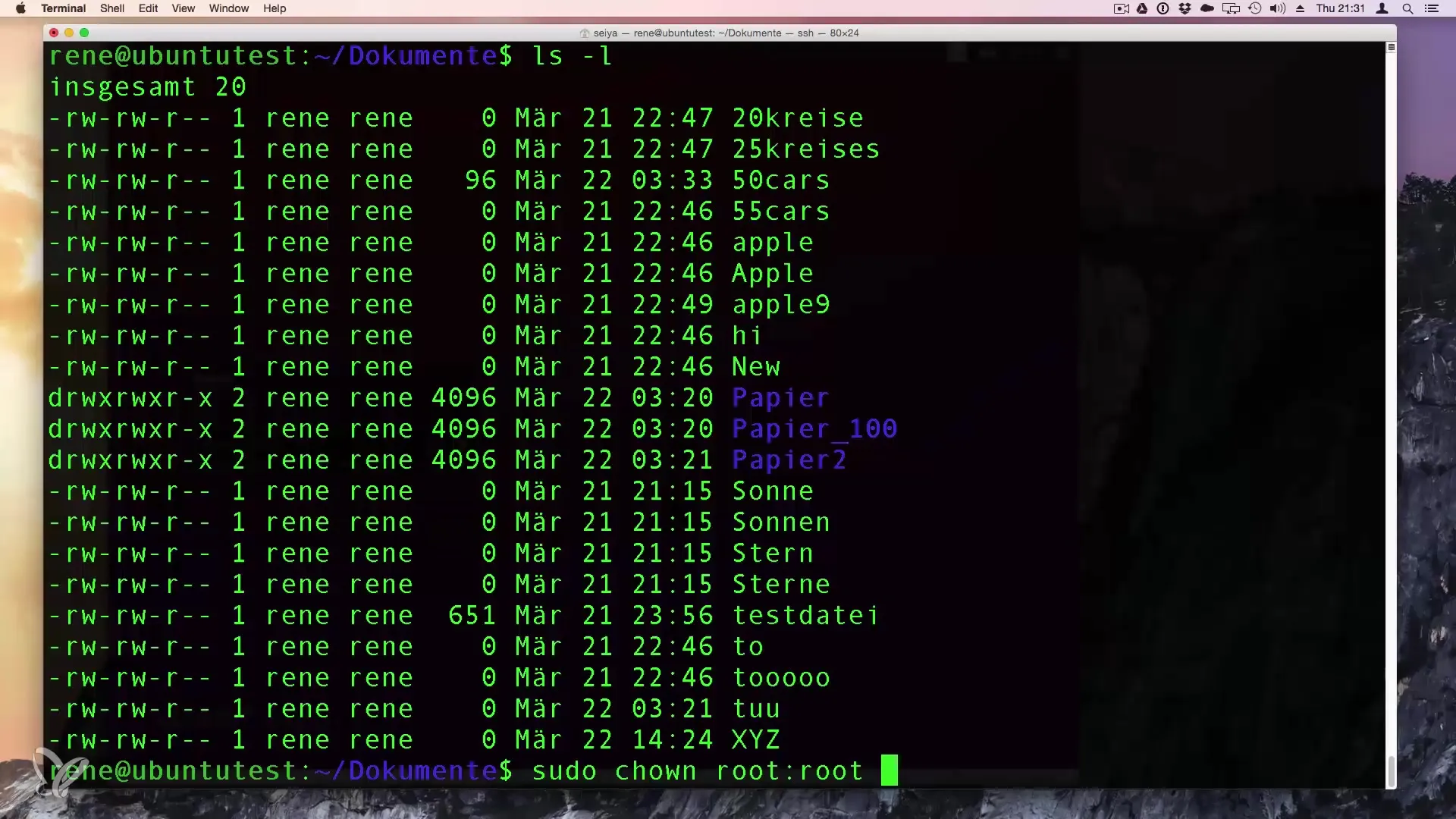
Βήμα 6: Έλεγξε τις αλλαγές
Αφού έκανες τις αλλαγές, εκτέλεσε ξανά την εντολή ls -l για να ελέγξεις αν οι κάτοχοι έχουν πράγματι αλλάξει. Φρόντισε να διασφαλίσεις ότι ο νέος κάτοχος και η νέα ομάδα εμφανίζονται όπως αναμένονταν. Με αυτόν τον τρόπο μπορείς να είσαι σίγουρος ότι οι αλλαγές ήταν επιτυχείς.
Βήμα 7: Ανάπτυξη κατανόησης για τα δικαιώματα
Στο επόμενο μάθημα θα ασχοληθούμε με τα δικαιώματα πρόσβασης και τους τύπους αρχείων. Μια ασφαλής κατανόηση αυτών των εννοιών θα σε βοηθήσει να αποκτήσεις περαιτέρω έλεγχο πάνω στο σύστημά σου.
Περίληψη – Αλλαγή του κατόχου αρχείων και φακέλων στο Linux
Η αλλαγή των κατόχων στο Linux είναι μια απλή αλλά ουσιώδης διαδικασία που όχι μόνο σε βοηθά να οργανώνεις τα δεδομένα σου, αλλά και να διασφαλίσεις ότι μόνο εξουσιοδοτημένοι χρήστες έχουν πρόσβαση σε ευαίσθητο περιεχόμενο. Με τα βήματα που περιγράφονται παραπάνω, είσαι καλά προετοιμασμένος να διαχειριστείς αποτελεσματικά την ιδιοκτησία στο σύστημά σου.
Συχνές ερωτήσεις
Ποια είναι η εντολή για να δείτε αρχεία και φακέλους;Η εντολή είναι ls -l.
Πώς μπορώ να αλλάξω τον κάτοχο ενός αρχείου;Χρησιμοποίησε την εντολή chown νέοςΧρήστης:νέαΟμάδα όνομαΑρχείου.
Είναι αναγκαίο να χρησιμοποιήσω sudo;Ναι, όταν κάνεις αλλαγές σε αρχεία που ανήκουν στον χρήστη root.
Μπορώ να αλλάξω πολλά αρχεία ταυτόχρονα;Ναι, χρησιμοποιώντας wildcard όπως *.
Τι συμβαίνει αν αντιστοιχίσω ένα αρχείο σε έναν άλλο χρήστη;Ο νέος χρήστης αποκτά τον έλεγχο του αρχείου σύμφωνα με τα υποκείμενα δικαιώματα.


